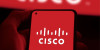Driver telepítése
Driver
Első körben a kapott CD-ről feltelepítettük a drivert, majd a hivatalos oldalról letöltöttük a legfrissebb, 6.07-es verziót. A rendszeres update-elést mindenkinek javasoljuk, hisz az apróbb bugok kiszűréséhez ez elengedhetetlen (később kiderült, itt többről is van szó). A kezelőfelület neve mostantól Synapse Configurator lett, sőt még grafikailag is felturbózták elődjéhez képest. Véleményünk szerint tetszetősebb, de egyben egy picit bonyolultabb is lett. A beállításokkal nem szerénykedtek, szinte minden apró részletet finomhangolhatunk az egéren. Az új menüpontok is fontos szerepet kaptak, ezeket külön-külön is kivesézzük.
Advanced Driver Control: a taskbar ikonra kettőt kattintva ez az ablak jön be. Mondhatjuk azt, hogy ez a főmenü, ugyanis a legfontosabb beállítási lehetőségeket és információkat itt kapjuk meg, innen juthatunk el a további beállításokhoz, valamint leolvashatjuk driverünk és egerünk firmware verziószámát is.
Button Assigment: az egér 7 gombját programozhatjuk be személyre szabottan.
Config: Save/Load Settings: eljuthatunk az Advanced Config Settings menüponthoz, amit részletesen kielemzünk lejjebb.
Polling Rate: az USB port frissítésének beállítása. Három opció közül választhatunk: 125 Hz, 500 Hz és 1000 Hz.
DPI Switcher: felbontásváltó, célszerű a legjobbra rakni, hisz elvileg ezért veszünk új egeret. 400/800/1600 és 2000 DPI közül választhatunk.
Profile: rágcsálónk 32 kbyte-os mini agya 5 db profilt képes megjegyezni, ezek között váltogathatunk.
Sensitivity Options: az egér érzékenysége állítható egy 10-es skálán.
Scroll Speed: a görgetési sebesség állítható egy csúszkán.
Universal Scroll: az univerzális scrollozást kapcsolhatjuk ki és be.
On-The-Fly: az egér használata közben is állítható az egérérzékenység egy arra beprogramozott gombbal, ezt ki is jelzi a monitoron (Show-On-Screen), persze csak ha kijelöljük.
Double Click Speed: dupla kattintás sebessége állítható egy csúszkán, majd ez le is tesztelhető.
Advanced: ennél a fülnél finomhangolható tovább az egér érzékenysége vízszintes és függőleges irányban egyaránt. Van rá mód, hogy a két sebesség eltérő legyen, de az "Enable X-Y Master Sensitivity" beállítást kijelölve elérhetjük, hogy a két érték megegyező legyen.
Windows Pointer Speed: a Windows egérsebességének értékét állíthatjuk.
Acceleration: az egérgyorsítás is állítható 1-től 10-ig terjedő skálán, de ha nem akarjuk használni, ki is kapcsolhatjuk.

A Synapse Configurator főmenüje

...kitárulkozva
Advanced Config Settings: megnyitva ezt a menüpontot számos újdonságot fedezhetünk fel, amellyel még nem találkoztunk az előző Razer driverekben. Nézzük is akkor sorjában:
Load Config: az elmentett beállítások betöltése.
Save Config: elmenthető az összes beállítás egy .conf kiterjesztésű fájlba.
Auto Save Config: automatikusan mentés.
Reset To Default Configuration!: gyári beállítások visszaállítása.
Update Firmware: frissíthetjük a Copperhead-ünk firmware-jét (Ez egy nagyon fontos procedúra lesz, később visszatérünk rá részletesen).

A cikk még nem ért véget, kérlek, lapozz!